목록 리스트
요즘에는 온라인 수업, 강의 및 YouTube 비디오를 녹화해야 할 필요성이 커지고 있습니다. 자신의 동영상을 찍어 의견을 공유하고 싶지만 사용 가능한 디지털 카메라가없는 경우 어떻게 해결할 수 있습니까? 걱정하지 마세요. 컴퓨터 나 노트북에서 웹캠을 사용하여 비디오를 만들 수 있습니다.
| Windows에서 상위 4 개의 웹캠 프로그램 | Mac용 상위 5 개 웹캠 프로그램 | 온라인 상위 5 개 웹캠 녹화 프로그램 |
|---|---|---|
Windows에서 상위 4 개의 웹캠 프로그램
Windows에서 웹캠 녹화를 위한 최고의 레코더는 무엇입니까? 이 부분에서는 Windows PC에서 인기 있고 사용하기 쉬운 4 가지 도구를 소개하고 지금 살펴 보겠습니다!
1. Windows용 EaseUS RecExperts
이것은 웹캠 및 스크린 캐스팅, 비디오 편집, 소셜 미디어 공유 등을 통한 녹화를 지원하는 다기능 웹캠 녹화 소프트웨어입니다. 이 소프트웨어를 사용하면 화면과 웹캠을 동시에 녹화 하거나 몇 번의 간단한 클릭만으로 오디오와 함께 웹캠을 캡처 할 수 있습니다.
또한이 다목적 소프트웨어는 오디오 녹음, 화면 녹음 및 게임 플레이 녹음도 지원합니다. 마이크 또는 시스템에 추가 된 기타 녹음 장치를 통해 녹음 할 수 있으며 녹음 내용을 YouTube, Vimeo 및 DropBox에 직접 업로드 할 수 있습니다.
주요 특징들:
- 매우 안전한 화면 및 웹캠 녹화 도구
- 무제한 녹화 기능 제공
- 스크린 레코더 및 편집 기능
- 녹화하는 동안 이미지를 캡처하고 비디오 파일을 편집 할 수 있음
- 이 도구에서 직접 소셜 미디어 공유를 수행 할 수 있음
이 도구는 다양한 기능을 갖추고 있지만 우아하고 사용자 친화적 인 인터페이스가 많은 도움이되므로 누구나 쉽게 사용할 수 있습니다. 이 훌륭한 레코더를 다운로드하고 지금 자신 만의 걸작을 만들어보십시오!
Windows에서 웹캠 비디오 캡처 소프트웨어를 사용하는 방법 :
1단계. EaseUS RecExperts를 실행한 후, 메인 인터페이스에서 화면 녹화 모드를 선택해 주세요. 전체 화면을 캡처하고 싶으시다면 '전체 화면' 옵션을 선택하시고, 화면의 특정 영역을 녹화하고자 하신다면 '사용자 지정 모드'를 선택하실 수 있습니다.

2단계. 웹캠을 켜고 카메라 아이콘 옆의 작은 화살표를 클릭하여 선호하는 장치를 선택하세요. 녹음에 오디오가 필요하다면 스피커나 마이크를 활성화할 수도 있습니다.

3단계. 웹캠 미리보기 창에서는 카메라 피드를 사용자 맞춤형으로 설정할 수 있습니다. 여기에는 웹캠 오버레이의 디자인 변경, 뷰의 회전 또는 반전, 해상도 조정, 그리고 보다 전문적인 이미지를 위해 가상 배경을 추가하는 옵션이 포함됩니다.
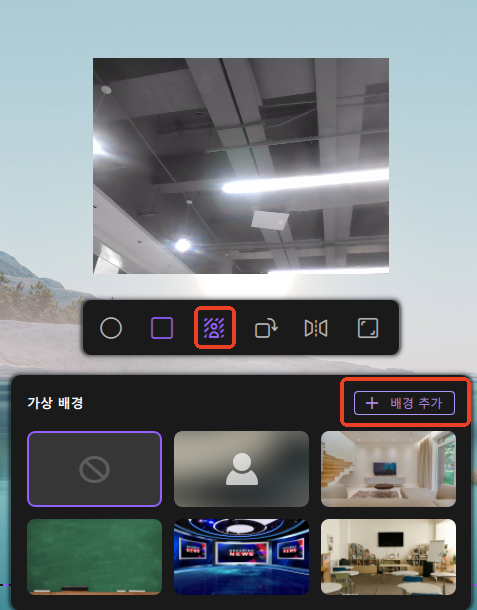
4단계. 빨간 REC 버튼을 클릭하시면 녹화가 시작됩니다. 녹화 중에는 흰색 일시 정지 버튼을 눌러 일시 정지할 수 있으며, 빨간 정지 버튼을 클릭하시면 녹화를 종료하고 비디오를 저장할 수 있습니다.
![]()
5단계. 녹음이 완료되면 미리보기 창으로 이동하게 되며, 이곳에서 녹음 파일을 자르고 편집하며 관리할 수 있습니다.
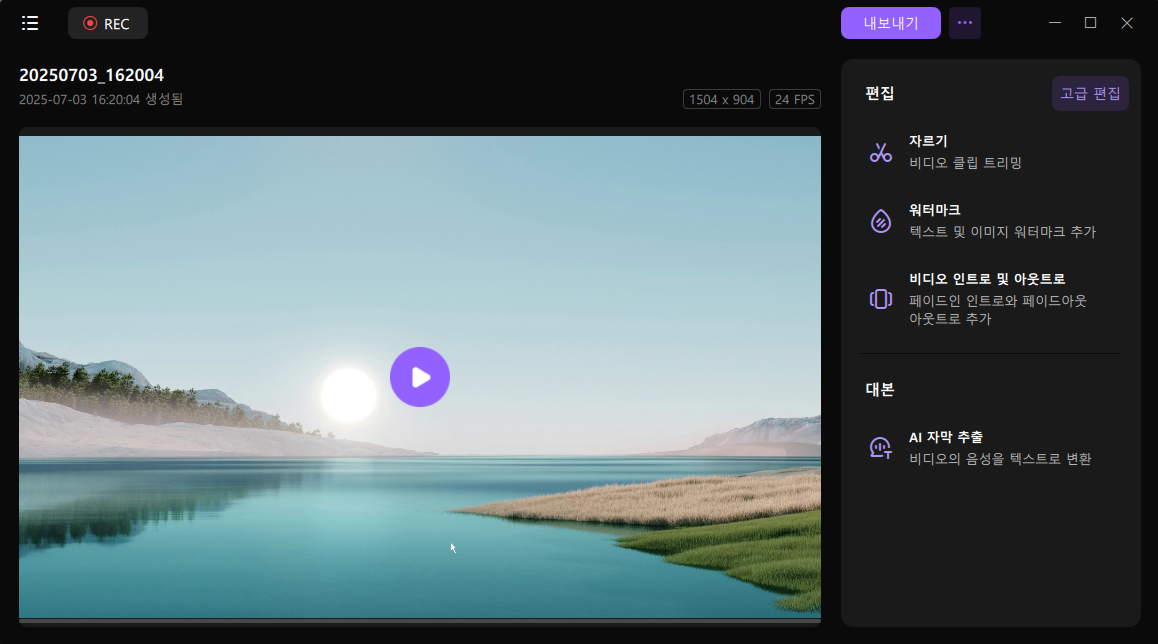
2. 반 디캠
Bandicam은 스크린 캐스팅, 스마트 폰 캐스팅, PlayStation 게임 플레이 캡처, Casting IPTV, Apple TV 및 HDTV 화면을 PC에서 직접 제공하는 Windows용 강력한 웹캠 비디오 캡처 소프트웨어입니다.
녹화를 매우 빠른 속도로 가속화하고 비디오를 압축하는 동시에 고품질 출력을 제공하는 H.264 코덱을 지원합니다. YouTube에 직접 업로드 할 수도 있습니다.
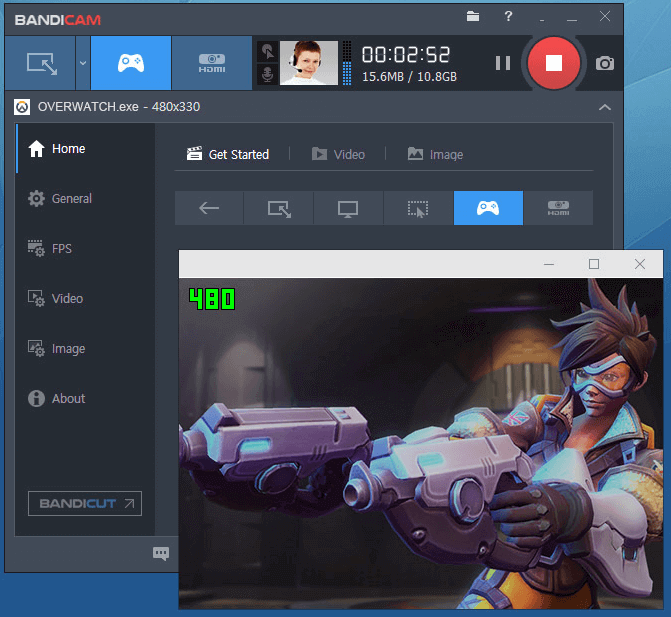
장점 :
- 무료
- 쉬운 사용자 인터페이스
- 강력한 비디오 편집 도구를 사용할 수 있음
- 보안 캠 녹화 소프트웨어
단점 :
- 무료 버전 기능이 제한되어 있음
- 편집하는 동안 로고를 추가 할 수 있지만 PNG 형식으로 만 가능
- macOS를 지원하지 않음
다운로드 : www.bandicam.com/Webcam-recorder/
3. Logitech 캡처
파일을 녹화 할뿐만 아니라 선택한 온라인 플랫폼을 통해 파일을 편집하고 공유하는 하이테크 웹캠 녹화 프리웨어입니다. 다양한 소스의 여러 녹화 장치와 라이브 스트리밍을 통해 즉시 녹화 할 수 있습니다.
이 소프트웨어는 또한 휴대폰보기에 완벽하게 적합한 고품질 비디오 녹화를 지원합니다.
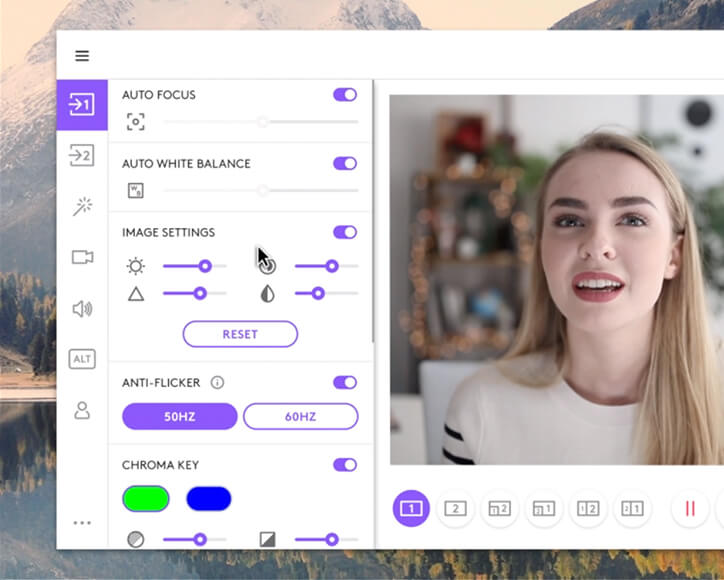
장점 :
- 번개처럼 빠른 녹음 기능을 제공합니다.
- 고해상도 비디오 출력 파일을 사용할 수 있습니다.
- 콘텐츠를 모든 소셜 미디어 플랫폼에 직접 공유
- 동시에 여러 소스에서 기록
단점 :
- 가격대가 높음
다운로드 : www.logitech.com/en-in/product/capture
4. CamStudio
완전히 무료로 다운로드 할 수있는 기본 및 무료 카메라 캡처 소프트웨어이며 간단한 편집, 스크린 캐스팅, 화면 주석 및 훨씬 더 많은 옵션과 같은 많은 기능이 있습니다.
웹캠을 녹화하는 동안 소프트웨어를 사용하면 요구 사항에 따라 출력 비디오의 크기, 파일 유형 및 비트 전송률을 설정하고 변경할 수 있습니다.
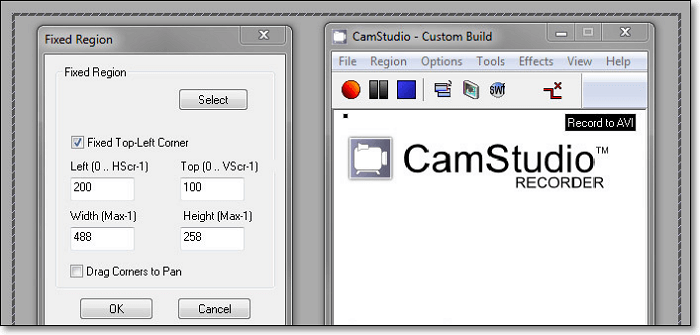
장점 :
- Windows 사용자는 100 % 무료 소프트웨어를 다운로드 할 수 있습니다.
- 소프트웨어로 지속적인 개선이 이루어지고 있습니다.
- 직관적 인 인터페이스와 이해하기 쉬운 기능
단점 :
- Netscape 또는 Mozilla Firefox에서 SWF 비디오를 볼 수 없습니다.
- 현재 버전의 소프트웨어에는 몇 가지 버그가 있습니다.
다운로드 : camstudio.org/
Mac 용 상위 5 개 카메라 캡처 소프트웨어
Windows 웹캠 레코더 외에도 Mac 사용자를 위해 설계된 많은 웹캠 비디오 레코딩 소프트웨어가 있습니다. 이 섹션에서는 이러한 옵션 중에서 가장 적합한 것을 찾을 수 있습니다.
1. Mac용 EaseUS RecExperts
Mac 사용자의 경우 유용한 내장 카메라가 있기 때문에 웹캠 녹화가 간단합니다. 그러나 어떻게 활성화하여 필요한 것을 기록 할 수 있습니까? 우선, EaseUS 디자인과 같은 유능한 카메라 캡처 소프트웨어가 있는지 확인하십시오.
레코딩의 비디오 품질과 관련하여이 레코더는 두 가지 선택 사항을 제공합니다. 웹캠을 고화질로 녹화하려면 1080P가 가장 좋은 옵션이며 저장 공간을 절약하려면 720P로 녹화하도록 선택할 수도 있습니다.
특정 시간에 웹캠을 녹화 하려면 시작 시간과 기간을 설정하여 녹화를 예약 할 수 있습니다 . 그러면이 녹음 도구가 자동으로 시작될 수 있습니다. 무료 버전을 사용하더라도 녹음 내용에 성가신 워터 마크가 전혀 없다는 점은 주목할 가치가 있습니다.
주요 특징들:
- 웹캠 비디오를 쉽고 안전하게 캡처
- M4A 형식으로 녹음 내보내기
- 워터 마크 없음
- 가볍고 사용하기 쉬움
Mac에서 사용자 친화적 인 웹캠 비디오 녹화 소프트웨어를 사용해보고 싶다면 아래 버튼을 클릭하여 다운로드하십시오. 웹캠 녹화 단계를 이해하는 데 도움이되도록 자세한 자습서도 제공합니다. 원하는 것을 기록하고 저장할 수 있습니다.
1단계. EaseUS RecExperts를 열고 메인 인터페이스에서 "웹캠" 버튼을 선택합니다.
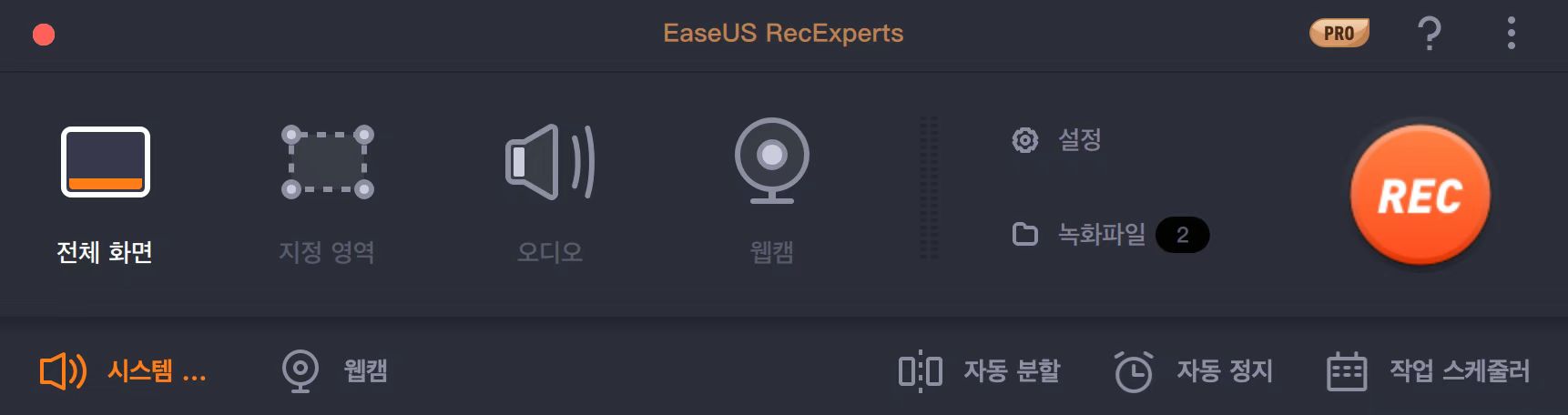
2단계. 그러면 내장 카메라가 자동으로 열리고 데스크톱에서 녹화 창을 볼 수 있습니다. 오디오와 함께 웹캠을 녹화하려면 왼쪽 하단의 "사운드" 아이콘을 클릭하여 오디오 소스를 선택합니다.
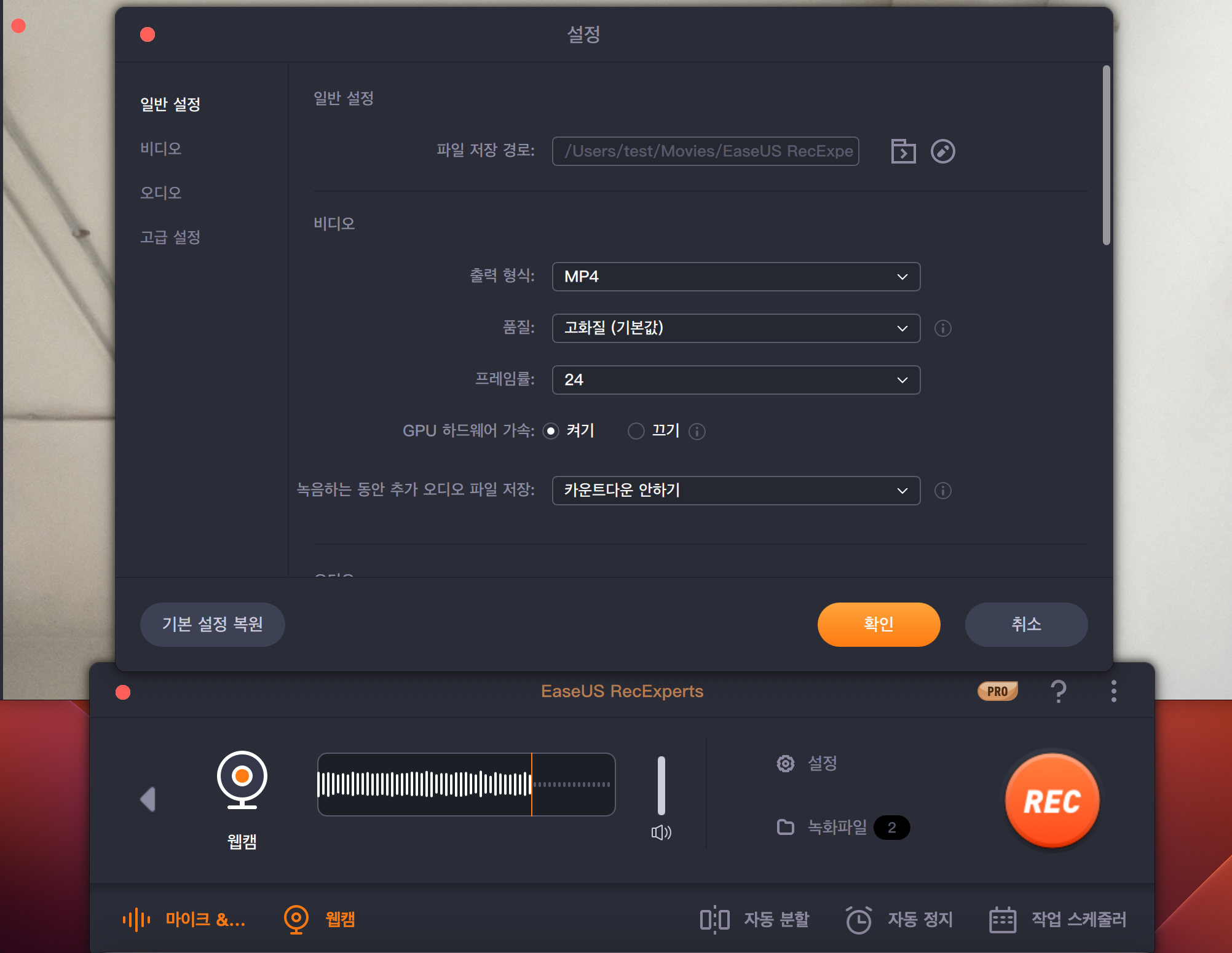
3단계. "REC"를 클릭하여 웹캠 녹화를 시작하고, 왼쪽의 두 개 버튼을 클릭하여 녹화를 일시 중지, 재개 또는 종료할 수 있습니다. 마지막으로 녹화된 파일이 Mac에 저장됩니다.

Mac의 내장 카메라가 정상적으로 작동하지 않는 경우 웹캠을 녹화하려면 외부 카메라가 반드시 필요합니다. 그리고이 게시물은 외부 카메라로 녹화하는 방법을 알려줍니다. 자세한 내용을 보려면 클릭하십시오.
2. ManyCam
간단하면서도 강력한 스크린 캐스팅 및 웹캠 녹화 소프트웨어 인 ManyCam을 사용하면 고품질 비디오를 즉시 녹화 할 수 있습니다. 유용한 기능을 갖춘 매력적인 인터페이스는 ManyCam을 라이브 스트리밍으로 직접 이동하고 비디오를 공유 할 수있는 즐겨 찾기 중 하나입니다.
라이브 교육 세션 또는 웨비나를 녹화하거나 온라인에서 고객을 만나는 동안 전문적인 배경을 찾고 계십니까? Manycam을 사용해보십시오.
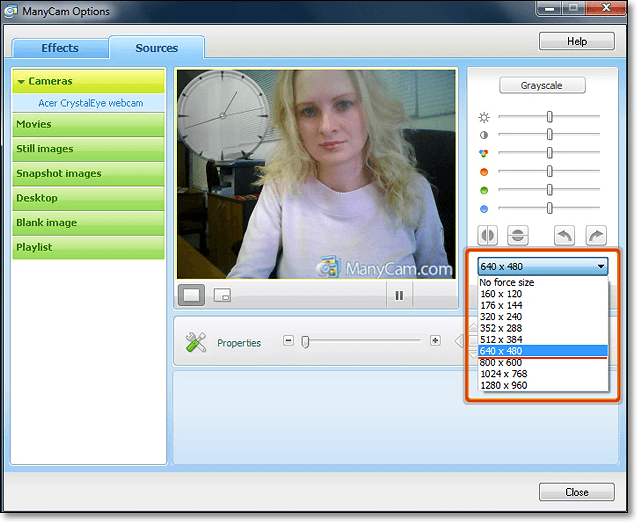
장점 :
- 다중 스크린 캐스팅 및 다중 녹화 가능
- Facebook과 YouTube로 라이브 스트리밍을 할 수 있습니다
- 비디오 녹화 중 3D 효과 추가
단점 :
- 이 소프트웨어의 무료 버전에는 최소한의 기능이 있습니다.
- 내장 된 편집 도구가 없습니다.
다운로드 : manycam.com/
3. Debut Video Capture
Debut는 외부 녹화 장치를 추가하고 스크린 캐스팅을 할 수있는 기능을 갖춘 간단하고 기본적인 녹화기입니다. 이 소프트웨어는 무료로 다운로드 할 수 있으며 멋진 비디오 녹화를 만들기위한 간단한 사용자 인터페이스가 있습니다.
기술적 인 일에 관여하고 싶지 않은 초보 비디오 제작자에게 널리 알려져 있으며 권장됩니다.
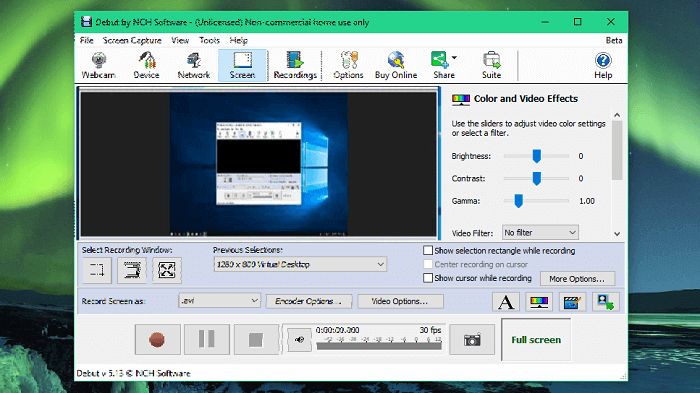
장점 :
- 사용하기 매우 간단
- 사용 가능한 강력한 편집 기능
- 외부 녹음 장치로 녹음
단점 :
- 이 소프트웨어의 무료 버전은 제한된 기능을 제공합니다.
- 때때로 오디오 옵션이 작동하지 않습니다
다운로드 : debut-video-capture.en.softonic.com/
4. Camwiz 웹캠 레코더
Mac 사용자가 원하는대로 비디오 설정, 색상, 밝기 및 출력 형식을 변경할 수있는 원 스톱 웹캠 녹화 소프트웨어입니다. 사용자에게 녹음 재생, 일시 중지, 자동 재생 및 녹음을 제어 할 수있는 이점을 제공하는 모듈 식 전망이 있습니다. 옵션은 한 번의 클릭으로 사용할 수 있습니다.
소프트웨어와 그 기능에 대해 자세히 알아 보겠습니다.
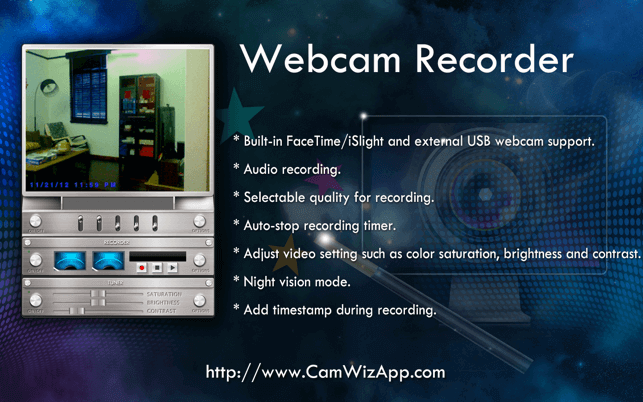
장점 :
- 강력한 편집 옵션을 사용할 수 있습니다.
- 원격 웹캠 모니터링 기능을 사용할 수 있습니다.
- USB 웹캠도 지원합니다.
- 자동 정지 녹화 타이머 사용 가능
단점 :
- 사용자 인터페이스는 그렇게 간단하지 않습니다
- Windows를 지원하지 않습니다.
다운로드 : www.camwizapp.com/
5. Camtasia
잘 꾸며진 강력한 무료 카메라 녹화 소프트웨어이자 전 세계 수백만 명 사이에서 인기있는 편집기입니다. 이 소프트웨어는 Windows와 macOS를 모두 지원하며 모든 소스를 통해 고품질 비디오 및 녹화를 제공합니다.
Camtasia 소프트웨어는 초보자 수준의 비디오 제작자와 전문 비디오 제작자 모두에게 제공되는 옵션이 있기 때문에 배우고 마스터하기가 쉽습니다. 기술 수준에 따라 무료 버전과 프리미엄 구독을 사용하도록 선택할 수 있습니다.
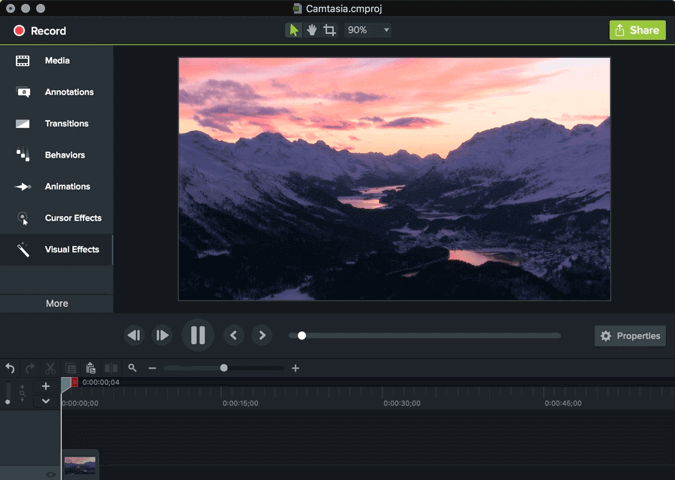
장점 :
- 쉬운 사용자 인터페이스
- 무료로 사용 가능
- 강력한 편집 기능을 사용할 수 있습니다.
단점 :
- 무료 버전은 제한된 기능으로 제공됩니다.
다운로드 : www.techsmith.com/video-editor.html
온라인 상위 5 개 웹캠 프로그램
웹캠을 가끔 녹화하는 경우 온라인 카메라 녹화 소프트웨어가 최선의 선택입니다. 여기에서는 무료로 웹캠을 고품질로 캡처하는 데 도움이되는 5 가지 최고의 온라인 카메라 녹화 소프트웨어를 공유합니다.
1. 웹 카메라
인터넷에 연결된 PC를 사용하는 동안 사용할 수있는 무료 온라인 웹캠 녹화 소프트웨어입니다. 이 강력한 소프트웨어는 io 커터, 비디오 커터, 오디오 조이너, 오디오 / 비디오 변환기, 음성 녹음기 및 중요한 PDF 도구와 함께 제공됩니다.
그러나 공식 링크를 방문하면 도구의 인터페이스를 덮는 성가신 프로모션 광고를 볼 수 있으며 이는 모든 사용자에게 매우 불편합니다.
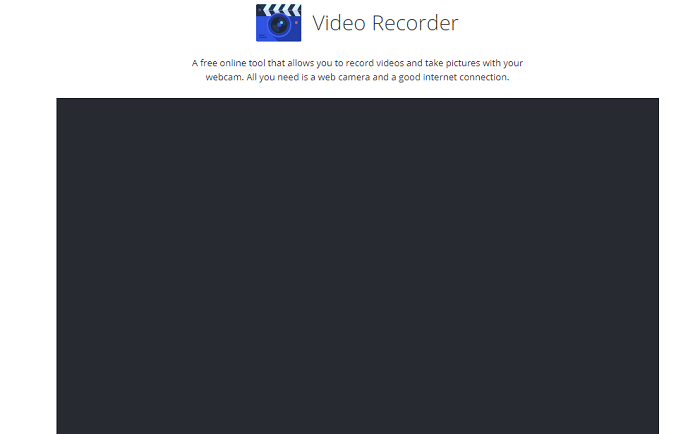
장점 :
- 긴 녹음을 할 수 있습니다
- 고품질 출력 형식
- 녹음 내용을 클라우드 플랫폼에 직접 저장
단점 :
- 인터페이스가 사용자 친화적이지 않습니다.
- 저속 인터넷 연결에서는 작동하지 않습니다.
다운로드 : Webcamera.io/
2. Clipchamp
강력한 온라인 녹화 도구를 사용하면 웹 브라우저를 통해 직접 비디오를 녹화하고 YouTube, Story Blocks, Giphy 등과 같은 다양한 소셜 미디어 플랫폼을 통해 공유 할 수 있습니다.
기존 비디오를 편집하고 테스트 블록을 추가하는 것은이 도구의 훌륭한 기능이므로 비디오 편집을 수행하는 간단한 작업이됩니다.
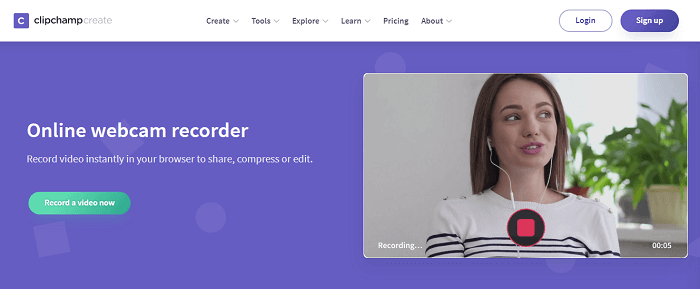
장점 :
- 강력한 기능이 많이 있습니다.
- 무제한 오디오 / 비디오 파일 녹음
- 레코딩을 소셜 미디어에 직접 공유
- 스크린 캐스팅과 스크린 샷을 동시에 찍습니다.
단점 :
- 이 소프트웨어의 무료 버전에는 제한된 기능이 있습니다.
- 가입 및 계정 생성 필요
다운로드 : clipchamp.com/en/Webcam-recorder/
3. 포토 프렌드
Fotofriend는 사용자 친화적 인 무료 온라인 레코더입니다. 짧은 웹캠 비디오를 녹화하고, 50 개 이상의 내장 효과로 멋진 짧은 비디오를 만들고, 비디오를 YouTube에 직접 업로드하는 등의 작업을 할 수 있습니다.
여러 플랫폼과 빠른 녹화 설정을 지원하는 무료 웹 녹화 도구입니다. 강력한 내장 기능을 갖춘 쉬운 인터페이스가이 도구가 최고의 웹캠 녹화 도구 목록에 포함 된 이유입니다.
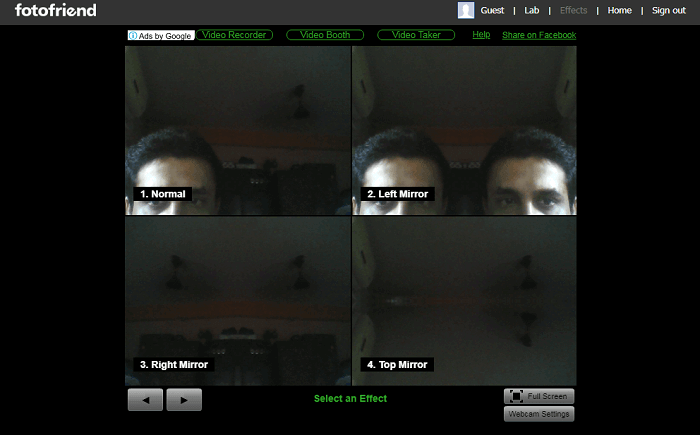
장점 :
- 무료로 사용 가능
- 특수 효과로 녹음
- 파일의 직접적인 소셜 미디어 공유가 가능합니다.
- 내장 된 편집 도구를 사용하여 녹음 된 파일 편집
단점 :
- 제한된 편집 옵션
- 잦은 업그레이드 발생
다운로드 : www.fotofriend.com/record-video
4. 웹캠 테스트
무료로 제공되는 강력한 카메라 녹화 소프트웨어로 웹 브라우저를 통해 오디오 / 비디오를 녹화 할 수있는 옵션을 제공합니다. 모든 길이의 비디오를 녹화 할 수있는 카메라 또는 무선 카메라가있는 장치 만 있으면됩니다.
웹캠이 설치된 랩톱 일 수 있으며 카메라 또는 기타 장치가있는 휴대폰 일 수 있습니다.
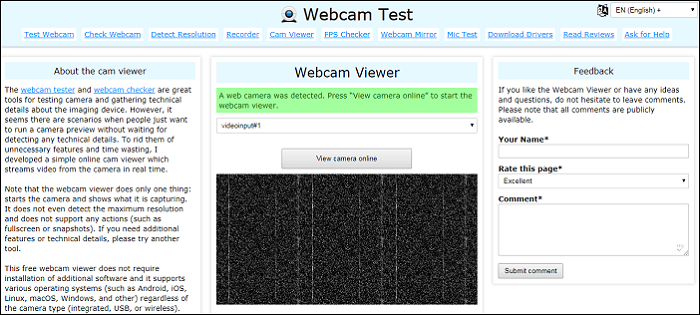
장점 :
- 무료로 이용하실 수 있습니다
- 장치에 연결된 모든 종류의 카메라 지원
- 모든 유형의 파일 형식 및 코덱을 지원합니다.
- 기록의 비트 전송률을 변경하고 품질, 크기 등을 제어합니다.
단점 :
- 일부 브라우저는 모든 유형의 파일 형식 및 코덱을 지원하지 않습니다.
다운로드 : Webcamtests.com/recorder
5. 웹캠 장난감
이것은 대부분의 시간을 소셜 미디어 플랫폼에서 보내는 대부분의 젊은이들에게 인기있는 강력한 무료 웹캠 녹화 도구입니다. 셀카는 현재 트렌드입니다. 셀카 전문가라면이 놀라운 웹캠 셀카 전문가 도구를 사용하여 셀카에 더 많은 풍미를 더하세요.
그림 이모티콘, 특수 효과 등을 추가하면 창의력으로 친구들을 놀라게 할 수 있습니다.
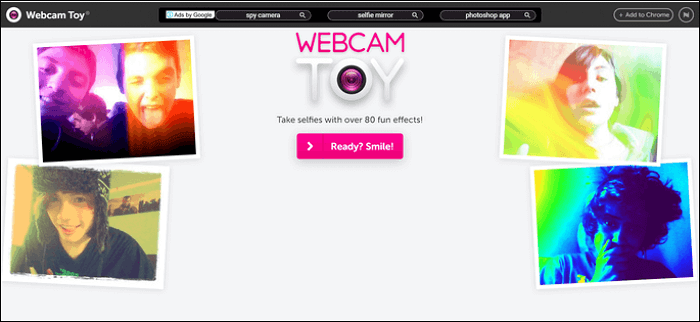
장점 :
- 고해상도 출력
- 강력한 비디오 및 사진 편집 도구를 사용할 수 있습니다.
- 직관적 인 사용자 인터페이스
단점 :
- 소프트웨어의 무료 버전에는 제한된 기능이 있습니다.
- 초보 편집자에게 완벽하게 적합하지 않음
다운로드 : Webcamtoy.com/
마무리
웹캠을 통해 비디오를 녹화하는 것은 그리 어려운 일이 아니며 누구나 할 수 있습니다. 그러나이 과정의 메커니즘은 너무 복잡합니다. 기술 발전 덕분에 우리의 꿈을 정당화하고 데이터 손실이나 배경 왜곡없이 비디오를 빠르게 녹화 할 수있는 레코더가 많이 있습니다.
웹캠 녹화 소프트웨어, 특히 EaseUS RecExperts 목록에서 가장 높은 캠코더를 사용하기 위해 전문 비디오 제작자가 될 필요는 없습니다. 이 비디오 제작 도구는 멋진 녹화, 편집, 비디오 저장 및 온라인 공유 옵션을 갖추고 있습니다.
Windows PC, 노트북 및 MacBook에 최고의 웹캠 녹화 프리웨어를 지금 다운로드하여 설치하십시오!
FAQ-웹캠 녹화
1. 웹캠 녹화란 무엇입니까?
웹캠 녹화는 웹캠을 사용하여 영상을 촬영하고 이를 동영상 파일로 저장하는 것을 말합니다. 일반적으로 화상 회의, 녹화 강의, 게임 녹화 등 다양한 용도로 사용됩니다. 웹캠 녹화를 사용하면 온라인에서 진행되는 활동을 녹화하여 추후에 볼 수 있으며, 웹캠을 통해 자신의 표정이나 동작을 함께 녹화할 수 있어 보다 생동감 있는 영상을 만들어낼 수 있습니다.
2. 가장 좋은 웹캠 녹음기는 무엇입니까?
웹캠 녹화 및 촬영을 위한 다양한 프로그램이 있지만, 가장 좋은 웹캠 프로그램은 사용자의 용도와 요구에 따라 다를 수 있습니다. 다음은 널리 사용하는 몇 가지 훌륭한 웹캠 레코더입니다:
- EaseUS RecExperts
- Bandicam
- Logitech Capture
- CamStudio
- ManyCam
- QuickTime Player
- Debut Video Capture
- Camwiz Webcam Recorder
- Camtasia
- Web camera
- Clipchamp
- Fotofriend
각 프로그램은 사용자의 요구와 목적에 따라 다른 기능과 장단점을 가지고 있으므로, 사용자의 용도와 필요에 맞게 선택하는 것이 중요합니다.
3. pc에 웹캠을 녹화하려면 어떻게 해야 합니까?
PC에서 웹캠 녹화를 하려면 다음과 같은 단계를 따를 수 있습니다.
- 웹캠을 PC에 연결합니다.
- 웹캠을 지원하는 녹화 프로그램을 다운로드하고 설치합니다. 이때 EaseUS RecExperts, Bandicam, Logitech Capture 등의 프로그램을 선택할 수 있습니다.
- 녹화 프로그램을 실행하고, 웹캠을 선택하거나 활성화합니다.
- 녹화를 시작하기 전에, 녹화 화면 크기나 화질 등 필요한 설정을 조정합니다.
- 웹캠 녹화를 시작합니다. 필요한 경우 녹화 중 일시 정지나 재생, 중지 등의 기능을 사용할 수 있습니다.
- 녹화가 완료되면, 저장할 파일 형식과 경로를 설정하고 녹화 파일을 저장합니다.
이러한 단계를 따르면 PC에서 웹캠을 녹화할 수 있습니다. 녹화 프로그램마다 사용 방법이나 설정 방법이 조금씩 다르므로, 해당 프로그램의 사용 설명서를 참고하는 것이 좋습니다.

![로블록스를 위한 TOP 9 무료 스크린 레코더 [높은 FPS]](/images/en/video-editor/related-articles/14.jpg)
![[무료] 라이브를 검은 화면 안걸리게 녹화하는 2가지 방법](/images/en/video-editor/related-articles/8.jpg)

